
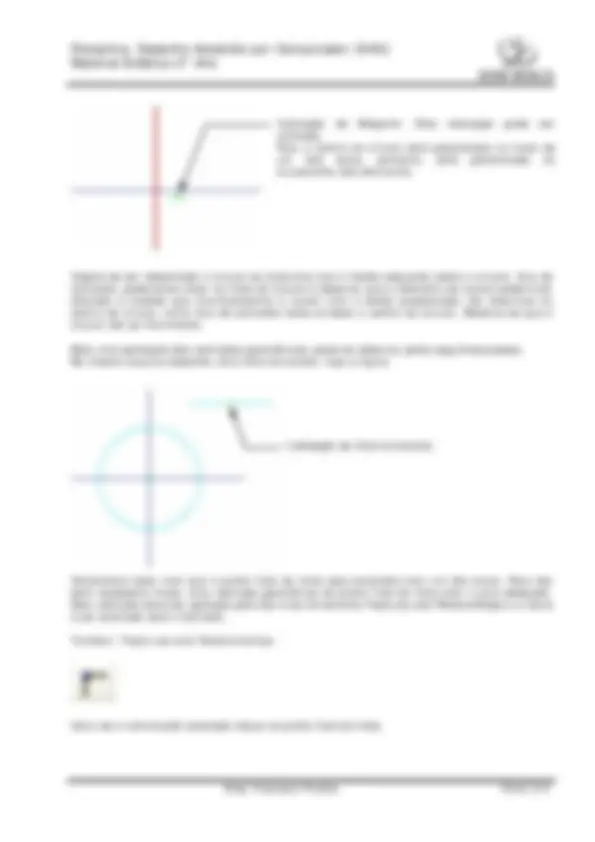
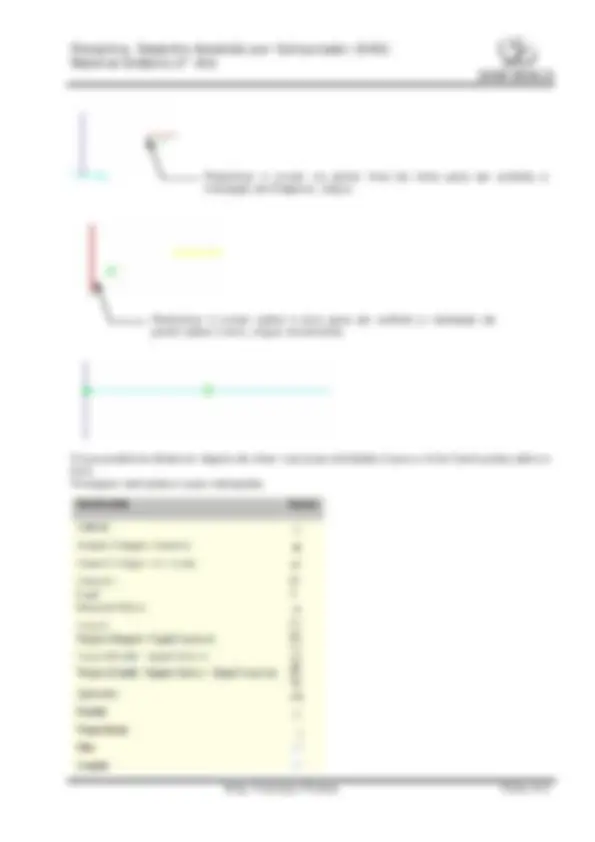
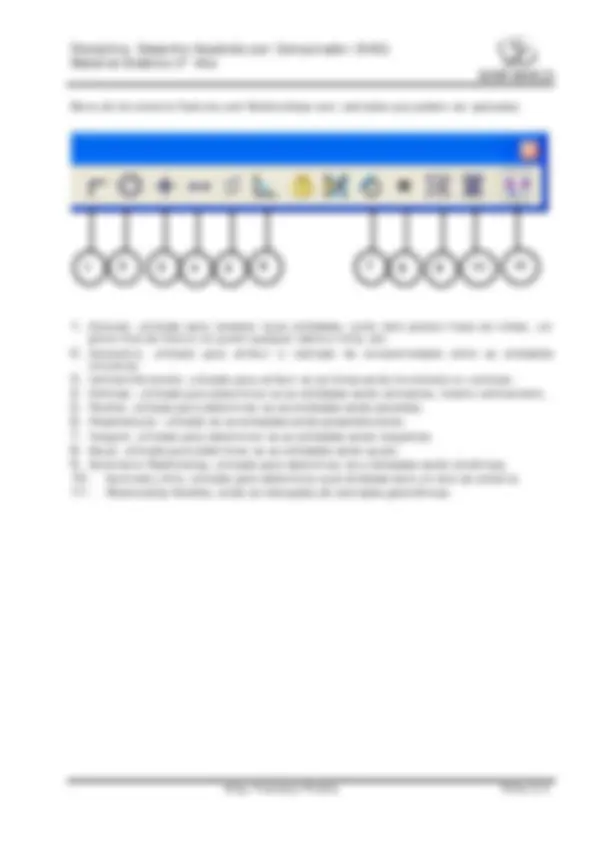


Estude fácil! Tem muito documento disponível na Docsity

Ganhe pontos ajudando outros esrudantes ou compre um plano Premium


Prepare-se para as provas
Estude fácil! Tem muito documento disponível na Docsity
Prepare-se para as provas com trabalhos de outros alunos como você, aqui na Docsity
Os melhores documentos à venda: Trabalhos de alunos formados
Prepare-se com as videoaulas e exercícios resolvidos criados a partir da grade da sua Universidade
Responda perguntas de provas passadas e avalie sua preparação.

Ganhe pontos para baixar
Ganhe pontos ajudando outros esrudantes ou compre um plano Premium
Comunidade
Peça ajuda à comunidade e tire suas dúvidas relacionadas ao estudo
Descubra as melhores universidades em seu país de acordo com os usuários da Docsity
Guias grátis
Baixe gratuitamente nossos guias de estudo, métodos para diminuir a ansiedade, dicas de TCC preparadas pelos professores da Docsity
Aprenda a restringir geometricamente as entidades desenhadas e dimensionar sketches em desenho assistido por computador (dac) com as restrições geométricas. Saiba como posicionar linhas, retângulos, círculos e outras entidades com precisão para criar peças com maior precisão e facilitar a montagem. Este material didático do professor arley francisco pivetta explica como utilizar as opções maintain relationships, relationship handles e intellisketch para aplicar automaticamente as restrições geométricas.
Tipologia: Notas de estudo
1 / 5

Esta página não é visível na pré-visualização
Não perca as partes importantes!

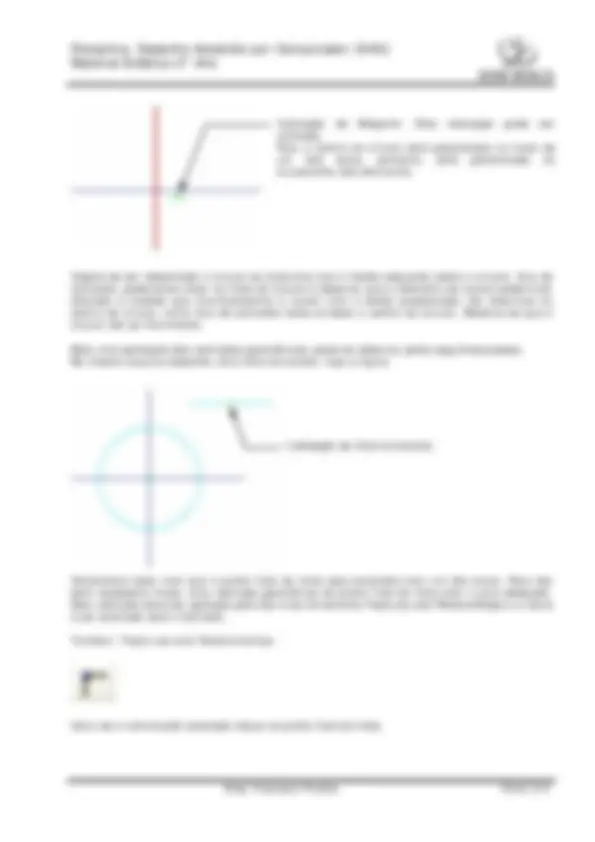
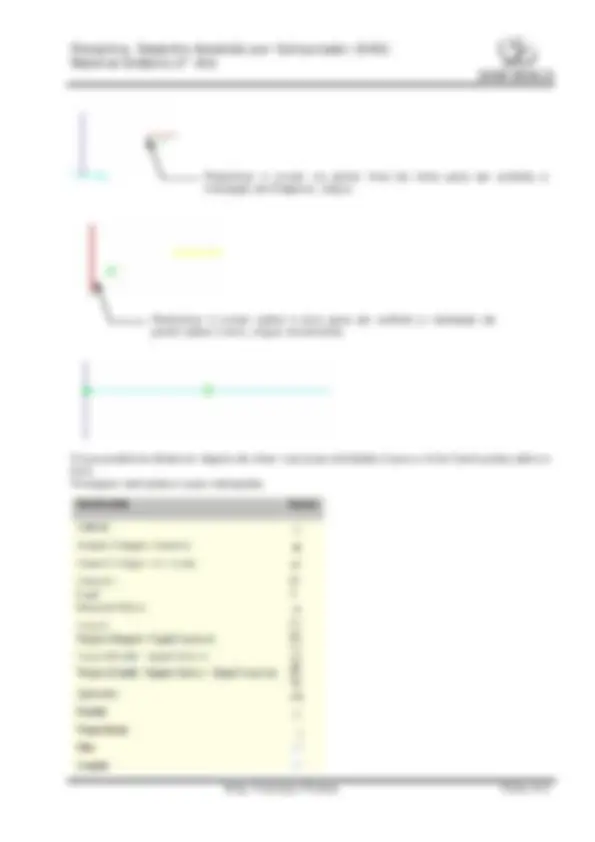
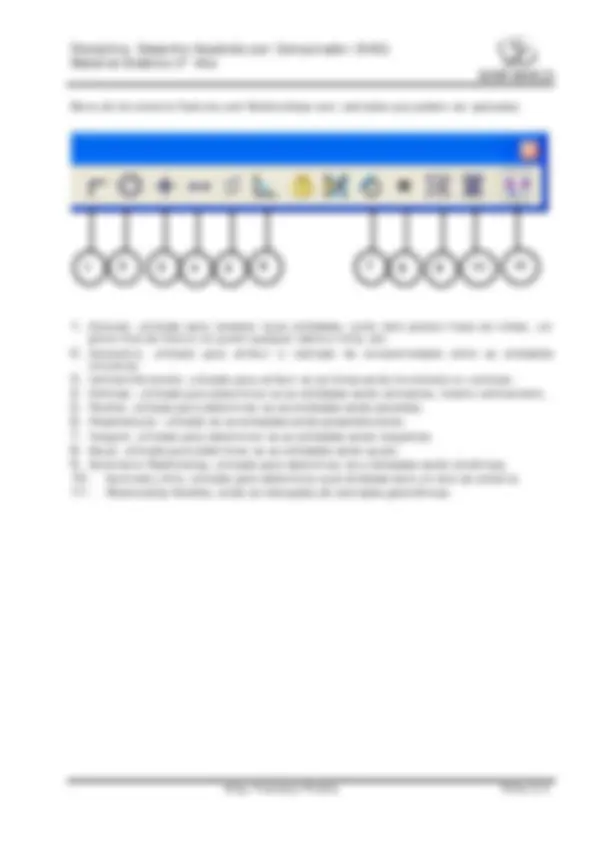
Para continuarmos o desenvolvimento de nossas peças deveremos entender como restringir geometricamente as entidades desenhadas. Também, será necessário entender como dimensionar os Sketches desenhados. Vamos começar com as restrições geométricas. Primeiro, quando desenhamos principalmente nos perfis, as linhas, retângulos, círculos, etc, precisam ser posicionadas com precisão para criarmos as peças com maior precisão e criarmos condições favoráveis o desenvolvimento de das montagens.
Abra um arquivo de peça (Solid Part, ou Norma.par). Inicie um Sketch no plano superior.
Menu Tools Î Maintain Relationships
Esta opção faz com que a medida que desenhamos uma linha por exemplo, restringiremos esta linha em algumas posições geométricas automaticamente.
Menu Tools Î Relationship Handles
Toolbar: Features and Relationships
Esta opção faz com que as restrições geométricas empregadas possam ser visualizadas.
Menu Tools Î IntelliSketch
Toolbar: Features and Relationships
Todas as opções significam, significam, que a medida que as entidades forem sendo desenhadas as restrições geométricas serão aplicadas automaticamente. Vejamos alguns exemplos. Neste arquivo de peça aberto, e com o Sketch iniciado no plano superior, entre no comando Line e comece a desenhar uma linha. Observe, que ao fazer a linha aparece uma indicação de que ela será horizontal.
Ao terminar a linha pode-se ver.
Isto significa que se clicarmos sobre a linha com o botão esquerdo, fora de comando, e tentarmos arrastar a linha ela se movimentará mais ela permanece com a restrição vertical. Quando clicar na linha e depois no ponto final da linha, fora de comando, a linha poderá ser redimensionada sem retirar as restrições de horizontal da linha.
Outra situação, quando queremos desenhar um circulo no cruzamento dos eixos. Estes eixos indicam na verdade o cruzamento entre os dois planos no qual não estamos desenhando, sendo eles Frontal e Lateral. Entre no comando Arc by Center
Toolbar: Draw
Aproxime o cursor do cruzamento dos dois eixos e observe a indicação.
Indicação de restrição geométrica como horizontal.
Indicação de restrição geométrica como horizontal.
Linha movimentada.
O que podemos observar depois de clicar nas duas entidades é que a linha ficará presa sobre o eixo. Principais restrições e suas indicações.
Posicionar o cursor no ponto final da linha para ser exibida a indicação de Endpoint, clique.
Posicionar o cursor sobre o eixo para ser exibido a indicação de ponto sobre o eixo, clique novamente.
Barra de ferramenta Features and Relationships com restrições que podem ser aplicadas.
ponto final de linha e um ponto qualquer sobre a linha, etc.
circulares.